Содержание
Описание
С его помощью можно поиграть в популярные игры с PlayStation на нашем компьютере. ePSXe поддерживает почти все известные произведения, такие, как серия Final Fantasy, Dino Crisis, Crash Bandicoot, Resident Evil, Tony Hawk’s Pro Skater 2, Tekken 3, Gran Turismo, ISS Pro Evolution, Chrono Cross, Metal Gear Solid, Gran Turismo 2, Street Fighter Alpha 3 и еще много-много игр.
Как и в случае других эмуляторов консолей, нужно настроить параметры видео и аудио, назначить клавиши и отыскать оригинальный BIOS, но мы это сделали уже за вас на нашем сайте доступна русская версия эмулятора уже готового запускать любимые игры с PlayStation.
Эмулятор позволяет запускать игры непосредственно с CD-диска или с ISO-образа, сохраненного на жестком диске компьютера. ePSXe для корректной работы требует ряд плагинов, которые мы уже поместили в архив. Качество игр и плавность игрового процесса во многом зависит от конфигурации отдельных параметров приложения.
| Название: | |
| Операционная система: | Windows 7, Vista, Windows 8, Windows 10 |
| Язык: | Русский |
| Лицензия: | серийный номер |
| Оценки: | |
| Поделитесь в социальных сетях |
- 28-12-2015, 14:48
- 20 721
все консольные игры / Софт Для Консолей
Дата выпуска: 2012 Версия сборки: v 1.8.0 Описание: Данная сборка включает в себя лучший на сегодняшний день эмулятор PlayStation — ePSXe 1.8.0, различные плагины, биосы, и самое главное — он уже оптимально настроен и включает фиксы для игр, имеющих некоторые проблемы с эмуляцией со стандартными настройками. Плюс в данную сборку включен плагин, позволяющий играть по сети в ePSXe, и настроенный плагин для использования читов. Для установки запустите файл и следуйте инструкции. В Windows Vista/7/8, не устанавливайте программу в Program Files. Можете устанавливать поверх старой версии (на всякий случай скопируйте сохранения). После установки на рабочем столе и в меню Пуск > Программы появятся ярлыки к ePSXe. По умолчанию управление следующее: Вперед W Треугольник Numpad 8 Назад S L1 E Влево A L2 Q Вправо D R1 Numpad 7 Крест Numpad 5 R2 Numpad 9 Квадрат Numpad 4 Start Левый Shift Круг Numpad 6 Select Левый Ctrl Переназначить кнопки на другие или на геймпад можно в Config > Game Pad > Port 1 > Pad 1. Если вы настроили геймпад и аналоги, то поменяйте в правом верхнем углу вид контроллера с Digital на DualShock (переключение режимов: F5). Там же можно поставить вибрацию (Rumble): Type: DX Joy1 (для первого геймпада в ОС). Чтобы запустить игру, в ePSXe нажмите File > Run ISO* (или нажмите на иконку в Wrapper) и выберите образ игры или File > Run CDROM (или нажмите на иконку в Wrapper) для запуска с диска. Для смены диска нажмите File > Change Disc > ISO (CDROM). При запуске с диска предполагается, что диск в первом приводе. Если у вас несколько приводов, и вы хотите запускать игры не с первого, то выберите привод в Config > CDROM > Configure: Drive Selection. * Хоть эмулятор и предлагает выбрать образ в mds/mdf формате, большинство из них он не читает. Переконвертируйте образ в cue/bin. Или монтируйте образ в виртуальный привод. Прочая информация (также можно посмотреть в README.html): ЧитыЧтобы использовать читы в игре, выберите в качеcтве видеоплагина (Config > Video) psx emulation cheater. При игре нажмите Ctrl+G: откроется PEC. Выберите игру текущую эмулируемую игру из списка (региона игры) и коды для неё. Нажмите Send Cheats to Plugin. Чтобы убрать коды откройте PEC (Ctrl+G) и нажмите Deactivate Cheating.Сетевая играСначала выберите того, кто будет сервером. Лучше это будет тот, у кого больше скорость отдачи. Так как для игры по сети используется предыдущая версия ePSXe, у которой настройки управления отличаются от версии 1.8, вам придется настроить управление в этой версии (если вы, конечно, его хотите изменить с настройки по умолчалнию). Для этого запустите epsxe160.exe, находящийся в корневой папке ePSXe, и настройте управление, после чего закройте приложение. При игре по сети игра идет в окне (для возможности коммуникации игроков), так что вам, возможно, нужно поменять размер окна в Config > Video > Configure > Window size (по умолчанию 1024×768). Инструкция для игрока-сервера: Запустите NetPlay.exe. Выберите игру (у вас обоих должен быть одинаковый образ вплоть до CRC), появится окно клиента kaillera p2p. Выберите вкладку Host и в ней игру, после чего нажмите кнопку Host. Отправьте ваш IP адрес второму игроку [2], (он автоматически скопирован в буфер обмена). Поставьте галочку click here when ready в окне Connection window, когда будете готовы к началу игры. Инструкция для игрока-клиента: Запустите NetPlay.exe. Выберите игру, появится окно клиента kaillera p2p. Выберите вкладку Connect и вставьте IP адрес сервера, после чего нажмите кнопку Connect. Поставьте галочку click here when ready в окне Connection window, когда будете готовы к началу игры. Esc во время игры — выход из эмулятора. Если в окне kaillera p2p появилась надпись Synchronizing players, то произошла потеря синхронизации: придется все начать заново. Если происходит потеря синхронизации попробуйте увеличить Smoothing. При игре по сети устанавливается карта памяти netplay.mcr в которую входят сохранения полностью пройденных игр: Bloody Roar 2, Bushido Blade 2, Crash Bash, Crash Team Racing, Dead or Alive, Soul Blade, Tekken 3, WWF Smackdown 2. Если у вас выскакивает сообщение PSX BIOS not found, то в папке ePSXe/bios есть архив BIOS.7z распакуйте из него требуемый файл в папку ePSXe/bios. [2] В некоторых системах IP адрес может определиться неправильно. В этом случае нажмите кнопку whatismyip в окне Connection window и скопируйте (Ctrl+C) IP адрес. [3] Сетевая игра через PlayStation Link Cable не поддерживается.СпецнастройкиЕсли вы не используете ePSXe Wrapper, то вам нужно запускать спецнастройки для некоторых игр самостоятельно. В папке _Configs также находятся настройки для игр, имеющих некоторые проблемы с эмуляцией со стандартными настройками. Просто запустите файл с названием игры и действуйте как обычно. По окончании игры просто закройте ePSXe, консольное окно закроется автоматически. Не закрывайте консольное окно самостоятельно! Это приведет к тому, что настройки от конкретной игры останутся по умолчанию. Пояснения для некоторых настроек: 2D games — уменьшает болчность для двухмерных игр. Если позволяют ресурсы, лучше использовать видеоплагин OGL2 и шейдер 4xMSAL. Примеры игр: Oddworld, Castlevania: SOTN, многие RPG. Устанавливается самый совместимый софтовый плагин, так что если игра не пойдет с этой настройкой, вряд ли она вообще пойдет. Вы также можете переключиться на софтовый плагин в любой момент клавишей F7 и не использовать эту настройку. CDDA Music — для игр с музыкой в виде аудиотреков. Открывайте cue/ccd! Примеры игр: Dead or Alive, Tomb Raider, Twisted Metal. Дополнительная информация. При применении данной настройки устанавливается плагин аудиоплагин SPU Core, он не используется по умолчанию, потому что другие плагины дают чуть более лучшее качество звука. Можно получить звук в таких играх, не используя эту настройку, а монтируя образ в эмуляторе привода (Alhohol 120% или Daemon Tools) и запуская как диск. Вы также можете получить звук в таких играх используя Mooby2 CD Disc Image Driver (на уровень вверх — ../, выбор диска — Alt+F). 3D с 2D фоном — лучше всего подходит для 3D игр с 2D фоном: может повысить читабельность текста, убрать обводку спрайтов (в некоторых играх), уменьшить блочность фона, но увеличивает его [фона] пикселизацию. Примеры игр: Parasite Eve. GunCon — устанавливает первым контроллером GunCon/Digital, можно сменить на Digital pad с помощью F5. Работает только в играх, поддерживающих его! Примеры игр: Resident Evil: Survivor, серия Point Blank. Mouse — устанавливает первым контроллером Мышь/Digital, можно сменить на Digital pad с помощью F5. Работает только в играх, поддерживающих её! Примеры игр: Quake 2. Мышь на 2 порту должна быть. переключение на режим мыши — F6 потом F5. Узнать какие контроллеры поддерживает игра можно, например, по официальной задней обложке, найти которые можно, например, на cdcovers.cc. NetPlay — альтернатива NetPlay.exe Final Fantasy 7 — убирает зеленый обвод текстур. Настройку следует применять при всех видах установки (стандартный (D3D, OGL1), High (OGL2), Ultra High (OGL2)). Final Fantasy 8 — убирает обводку текстур. Final Fantasy 9 — убирает обводку текстур. Legend of Dragoon — убирает обводку текстур. Xenogears — небольшие поправки изображения. Действует для всех установок.f203057.torrent [7.52 Kb] (cкачиваний: 5320)
Эмулятор ps1 — ePSXe by
Возможностей эмулятора очень много для начала скажу, что эмулятор действительно классный! У него удобная оболочка для игр, которая называется ePSXe_Wrapper.exe пользоваться советую именно ей.
—Скачать эмулятор PS 1
В нижней панели есть иконка для добавления одной игры в список, а можно выбрать целую папку с играми для этого выберите , после добавления в список игра запускается по двойному щелчку. С остальными кнопками думаю разберетесь сами.
Имеются спец. настройки эмулятора для игр Final Fantasy 7/8/9, а так же готовые профили настроек для 2D игр и 3D c 2D фоном. С другими эмуляторами возникают трудности при настройке для конкретных игр, а тут все просто, при запуске например Chrono Trigger, выбираем профиль для 2D игр, и наслаждаемся геймплеем, а не мучаемся с багами, мерцающими текстурами и т.п. 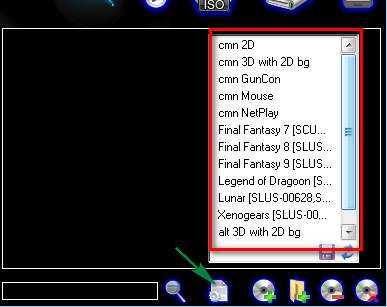
Внимание! Есть еще и эмуляторы других приставок, почему бы, например, не скачать эмулятор Денди на компьютер. Или Скачать эмулятор сега на русском языке на компьютер, ну вам разве не хочется вспомнить детство? Хочется? Ну тогда качайте! Эмуляторы приставок нашего детства.
Там они расположенные по нескольким категориям. Для установки шейдера перетащите папку с нужными вам эффектами на файл «Установить шейдер.cmd». Уровень использования шейдера можно задавать в Config —> Video —> (Pete’s OpenGL2) —> Shader level (в Fullscreen filters) Встроены чит коды для их использования следует выбрать видео плагин psx emulation cheater, и во время игры нажмите Ctrl+G в окне выберите свою игру (смотрите на регион) и нажмите Send Cheats to Plugin чтобы их задействовать. Записал видеоурок:
Скачать эмулятор PS1 для компьютера
Эмулятор ps1 для pc можно скачать выше. При установке эмулятора проблем возникнуть не должно просто следуйте инструкциям, владельцам Windows 7/8 крайне не рекомендуется ставить в папку Program Files — это может вызвать конфликты и эмулятор будет работать некорректно.
После установки эмулятора появиться окно, где вы должны выбрать оптимальные настройки для системы. Все горячие клавиши, настройки и возможные проблемы написаны Readme читайте его, чтобы не возникало вопросов, если все же у вас они остались оставляйте их в комментариях.
Там все подробно расписано и я лишний раз повторяться не буду. Вам 100% понадобится геймпад без него играть через эмулятор очень не удобно (по крайней мере мне ), управление настраивается следующим образом, заходим Config —> Game Pad —> Port 1 —> Откроется окно настроек управления (нарисован геймпад), просто выберите нужную кнопку и поменяйте ее ту на которую вы захотите.
Внимание! Эмулятор теперь у вас есть, а антивирус есть? Если нет, то скачиваем Доктор Веб пробную версию на 30 дней. Мало?Ну ладно, тогда антивирус Аваст на год бесплатно, качаем по ссылке. Чего? Чего? Аваст г*вно?
Да качайте вы вечного Касперского, и не парьте мне мозги: https://www.burn-soft.ru/poleznye-programmy-dlya-kompyutera/kasperskij-probnaya-versiya-na-6-mesyacev-2014.html
Если вы не знаете, где скачать игры для эмулятора ps1 могу посоветовать торрент http://nnm-club.me/forum/viewtopic.php?t=498942 больше 270 GB русских игр! А какие у вас любимые игры от PlayStation?
Еще интересные посты:
- Adblock plus для яндекс браузера скачать — блокируем любую рекламу в интернете.
- Обновить адобе флеш плеер бесплатно — ускоряем загрузку онлайн игр и видео.
- Визуальные закладки яндекс — красивые закладки для любого браузера.
Используемые источники:
- https://soft-reload.ru/epsxe-2-0-5
- https://consol-games.com/konsolnye-igry/soft-dlya-konsoley/7033-nastroennyy-epsxe-emulyator-playstation-v180-plaginy-dlya-setevoy-igry-i-chitov-versiya-sborki-18b-2012.html
- https://www.burn-soft.ru/emulyatory/emulyator-ps1.html
</table>
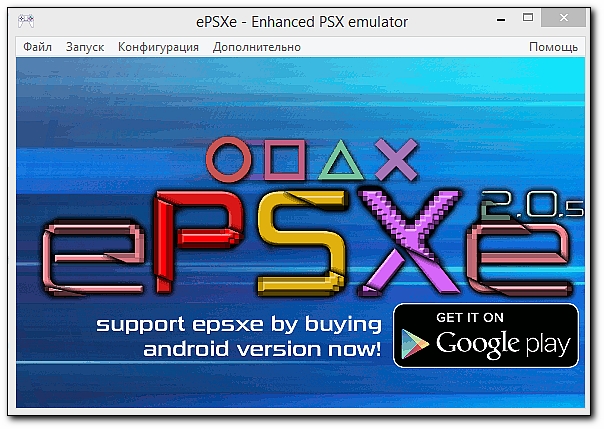
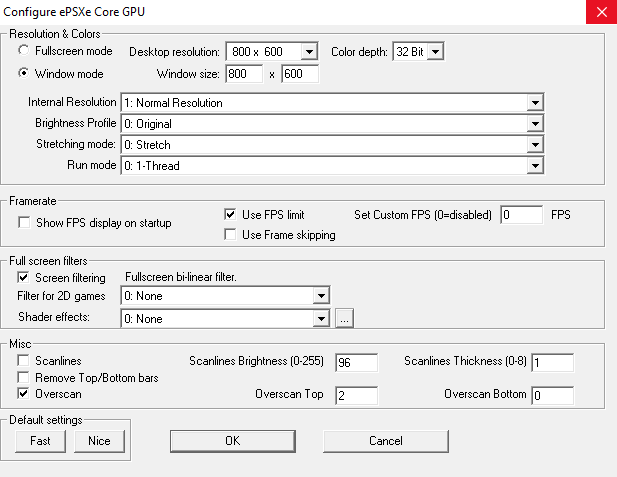
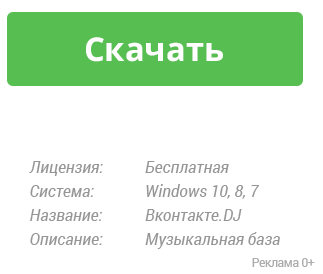

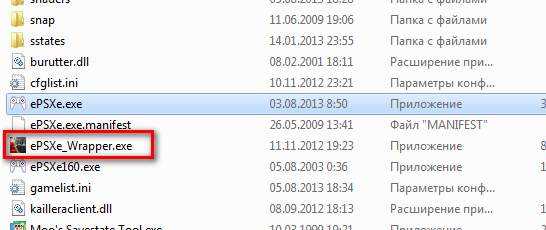
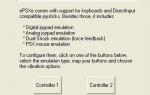 EPSXe 2.0.5 настроенный эмулятор на ПК
EPSXe 2.0.5 настроенный эмулятор на ПК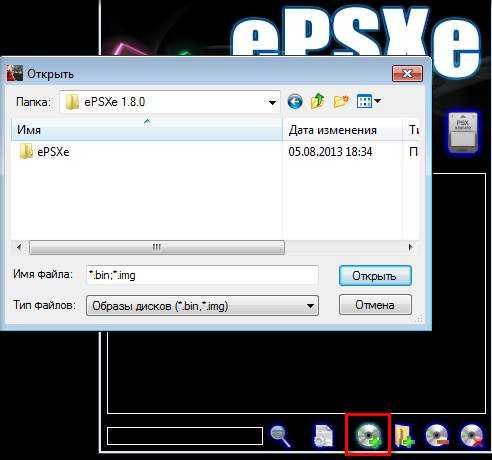
 Внимание! Есть еще и эмуляторы других приставок, почему бы, например, не скачать эмулятор Денди на компьютер. Или Скачать эмулятор сега на русском языке на компьютер, ну вам разве не хочется вспомнить детство? Хочется? Ну тогда качайте! Эмуляторы приставок нашего детства.
Внимание! Есть еще и эмуляторы других приставок, почему бы, например, не скачать эмулятор Денди на компьютер. Или Скачать эмулятор сега на русском языке на компьютер, ну вам разве не хочется вспомнить детство? Хочется? Ну тогда качайте! Эмуляторы приставок нашего детства. 

 EPSXe 2.0.5 Rus настроенный эмулятор PS1 для Windows 7, 8, 10
EPSXe 2.0.5 Rus настроенный эмулятор PS1 для Windows 7, 8, 10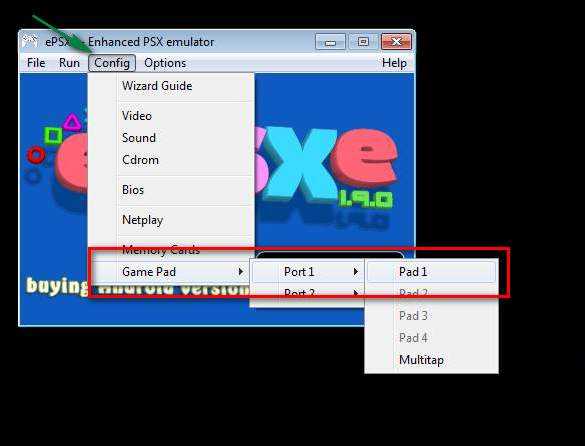




 Эмулятор PS2
Эмулятор PS2 Настройка Cisco 2960: устанавливаем коммутатор
Настройка Cisco 2960: устанавливаем коммутатор Эмулятор ps1 для PC
Эмулятор ps1 для PC Заметки о Cisco Catalyst: настройка VLAN, сброс пароля, перепрошивка операционной системы IOS
Заметки о Cisco Catalyst: настройка VLAN, сброс пароля, перепрошивка операционной системы IOS